Windows bol pri zavádzaní Windows Hello veľmi horlivý. Neobviňujem ich za to, pretože nový koncept bol revolučný, ale menej ľudí mu rozumelo. Dráždivou časťou však bolo, že súprava sa aktualizovala tak, že zakaždým, keď používateľ zaviedol systém, vyzval na nastavenie kódu PIN. Platilo to najmä pre systémy riadené spoločnosťou, pretože vedeli, že používatelia spoločností by mali záujem o systém PIN.
Pre tých, ktorým sa to páčilo, to musel byť jednorazový problém, ale tí, ktorí sa rozhodli nenastaviť PIN, nemohli nájsť žiadnu možnosť, ako preskočiť obrazovku s nastavením PIN. Klikli na ďalší a nastavenie neskôr preskočili, čo bolo nepríjemné. Ba čo viac, pri spustení systému museli robiť presne to isté.
Aby sme túto výzvu neurobili, museli by sme jasne dať systému pokyn, že nemáme záujem o nastavenie kódu PIN. Môžete to urobiť takto:
Riešenie 1] Vykonajte zmeny v nastaveniach programu Windows Defender
Aj keď sa program Windows Defender mal používať súčasne s antivírusom a iným softvérom na ochranu systému, vždy spravuje stránku s výzvou na zadanie kódu PIN.
Zmeny by sme mohli vykonať pri pokuse o zavedenie systému nasledovne:
1] Prihlásiť sa do systému obídením obrazovky s výzvou Windows Hello ako obvykle.
2] Na ploche kliknite na šípku nahor v ponuke v pravom dolnom rohu obrazovky.
3] Kliknutím na ikonu Windows Defender (ikona v tvare štítu) otvoríte nastavenia programu Windows Defender.
4] Kliknite a otvorte nastavenia ochrany účtu.
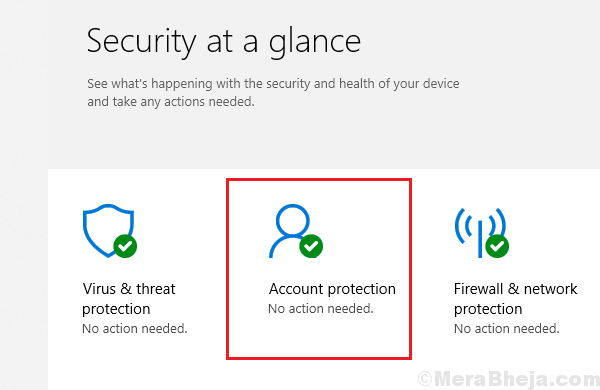
5] Vyberte možnosť Nastaviť a zavrieť.
Riešenie 2] Upravte politiku skupiny
Pretože problém zvyčajne spočíva v systémoch riadených spoločnosťou, môže byť veľmi užitočné vykonať zmeny priamo v skupinovej politike.
1] Stlačte Win + R otvorte okno Spustiť a zadajte príkaz gpedit.msc.
2] V editore skupinových politík prejdite na nasledujúce umiestnenie:
Konfigurácia počítača >> Šablóny na správu >> Systém
3] Otvorte priečinok Prihlásenie.
4] Nájdite politiku a dvakrát na ňu kliknite. Zapnite pohodlie Prihlásenie pomocou PIN.
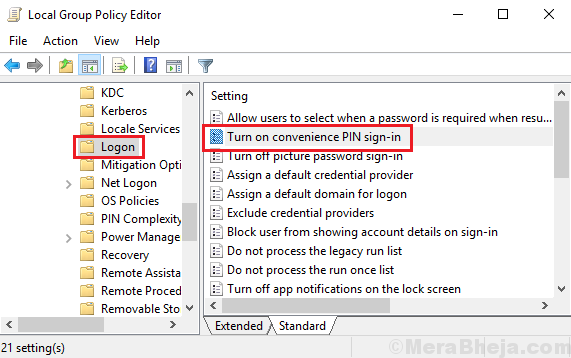
5] Posuňte prepínač na možnosť Zakázané a potom kliknite na tlačidlo Použiť a potom na tlačidlo OK.
Je zaujímavé, že väčšina používateľov túto chybu v súčasnosti nenájde a presným dôvodom je, že spoločnosti už túto politiku v riadených systémoch zmenili. Pre tých, ktorí túto príručku nemajú, by bol užitočný.


